Dacă lucrăm regulat cu e-mail, este posibil să cunoaștem și să fim obișnuiți să folosim Outlook, Microsoftmanagerul lui. Se caracterizează prin faptul că este puternic și are o gamă largă de opțiuni foarte apreciate în sectorul muncii și al afacerilor. Cu toate acestea, experiența poate fi afectată negativ de unele dintre problemele pe care le oferă de obicei, cum ar fi faptul că nu putem deschide linkurile e-mail-urilor direct în browser.
Hyperlinkul este unul dintre cele mai utilizate instrumente atunci când le asociați cu orice e-mail. Prin intermediul acestora, putem deschide rapid și ușor o nouă adresă de e-mail în browserul nostru. Outlook care funcționează incorect poate fi rezultatul deteriorării fișierelor de date. Din fericire, Instrument de reparare Outlook este capabil să rezolve aceste probleme cu ușurință și să recupereze clientul Outlook, precum și toate datele și e-mailurile valoroase.
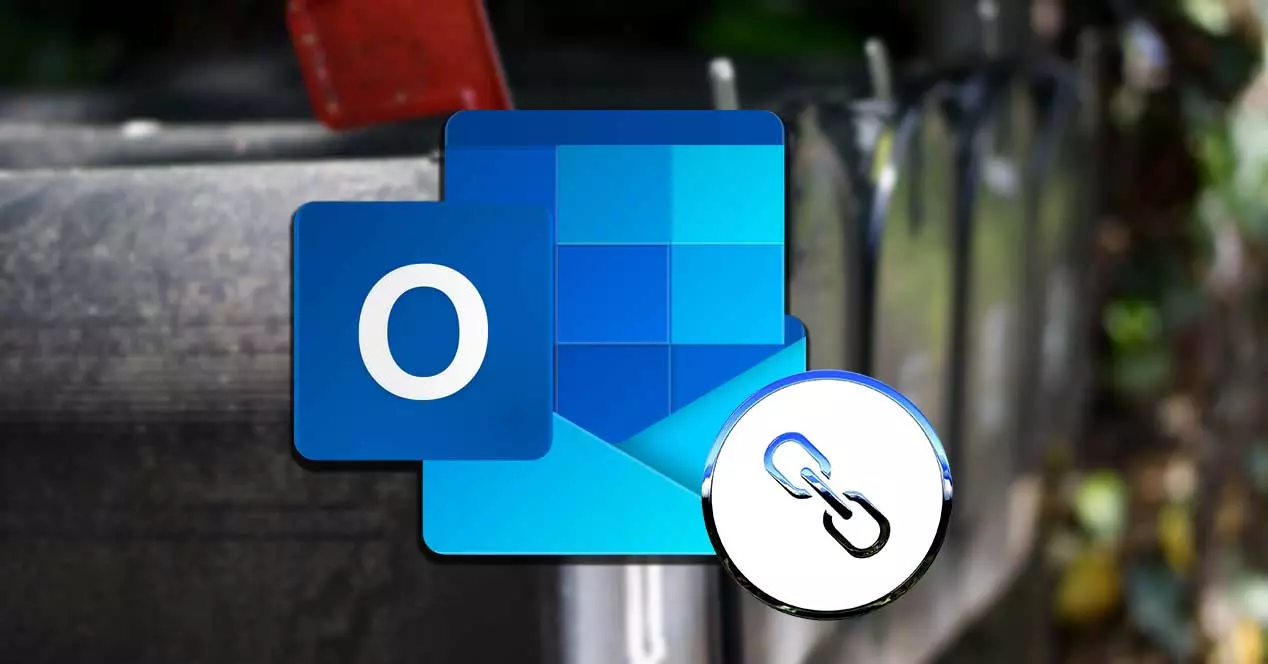
Cauze care împiedică deschiderea hyperlinkurilor
Când lucrăm ca Outlook ca manager de e-mail implicit, putem găsi o problemă enervantă care ne împiedică să deschidem linkurile în browserul nostru. La selectarea unui hyperlink este posibil să primim un mesaj de eroare „Această operațiune a fost anulată din cauza restricțiilor în vigoare asupra acestui echipament. Contactați administratorul de sistem”.
Există anumite activități pe care le-am putut efectua și care au cauzat ruperea hyperlinkurilor, cum ar fi a ferestre din actualizare, instalarea de suplimente de browser, utilizarea de curățare agresivă a registrului, o asociere incorectă de fișiere sau probleme legate de browserul nostru implicit.
Oricare ar fi motivul care ne provoacă acest inconvenient enervant, astăzi vom vedea diferite modalități de a-l pune capăt. Acestea pot varia de la restaurarea browserului, schimbarea implicită, utilizarea fixerului Office sau Microsoft, modificarea asocierii fișierelor HTML sau reînregistrarea fișierelor DLL.
Cum să rezolvi problema
Dacă atunci când facem clic pe hyperlinkul unui e-mail pe care l-am primit în Outlook și acesta nu este afișat în browser, putem încerca unele dintre aceste acțiuni pentru a-l putea rezolva.
Resetați browserul
În multe cazuri, problema cu hyperlinkurile poate fi legate de browserul nostru . Pentru a-l verifica, putem încerca să-l resetam. De exemplu, în Chrome trebuie doar să tastați „chrome: // setări / resetare” în bara de adrese și apăsați pe Enter. Apoi, facem clic pe „Restaurați setările implicite ale configurației originale”.
În cazul în care folosim Mozilla Firefox, trebuie să facem clic pe cele trei bare orizontale din dreapta sus și să facem clic pe „Ajutor” și „Mai multe informații pentru a rezolva problema”. În cele din urmă, facem clic pe „Resetează Firefox”.
Dacă folosim Margine Ca browser-ul nostru obișnuit, îl putem reseta tastând „Edge: // setări / resetare” în bara de adrese și apăsând Enter. Mai târziu facem clic pe butonul „Restabiliți setările la valorile implicite”.
Schimbați browserul implicit
Dacă nu putem deschide un hyperlink cu Outlook, este posibil ca problema să fie cauzată din cauza faptului că asocierea care leagă linkurile la browserul nostru este coruptă sau distorsionată într-un fel. În acest caz, ar putea fi rezolvată prin schimbarea browserului web pe care l-am selectat ca implicit.
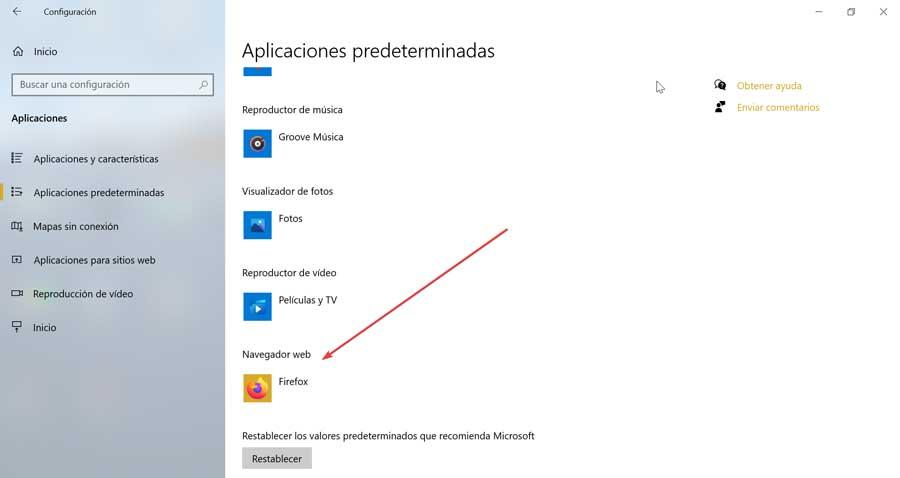
Pentru a face acest lucru trebuie să accesăm meniul Setări, apăsând comanda rapidă de la tastatură „Windows + I”. Mai târziu facem clic pe secțiunea „Aplicații” care va deschide un nou ecran. Aici, în panoul din stânga, selectăm „Aplicații implicite”. Acum, în panoul din dreapta vom vedea diferitele aplicații pe care le-am stabilit ca implicite, așa că trebuie să mergem la „Browser” și o schimbăm pe cea pe care o avem în alta. Dacă folosim Chrome, putem trece la Edge, Firefox sau oricare altul pe care l-am instalat.
Biroul de reparații
Ca și în cazul oricărei alte aplicații, Office poate provoca uneori și probleme, cum ar fi imposibilitatea de a deschide hyperlinkuri din Outlook. Pentru aceste situații, suita Microsoft Office are propriul instrument de reparații pentru a le rezolva.
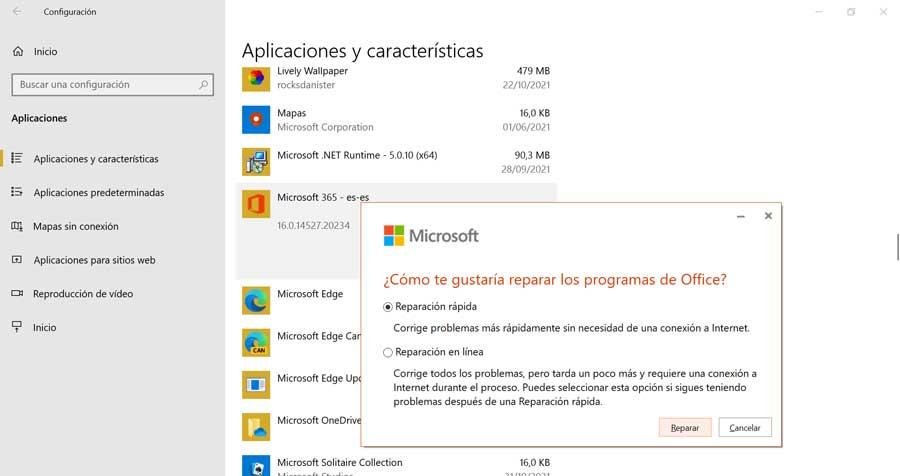
Pentru a face acest lucru, apăsați comanda rapidă de la tastatură „Windows + I”, care va deschide panoul „Setări” din Windows. Mai târziu facem clic pe „Aplicații”. În noul ecran vom derula în partea de jos unde găsim versiunea de Office pe care o avem instalată, de exemplu, Microsoft 365. Faceți clic pe el și apoi faceți clic pe „Modificați”. Aceasta va deschide o nouă fereastră în care alegem opțiunea „Reparare rapidă” și facem clic pe „Reparare”. Acum trebuie doar să urmăm instrucțiunile vrăjitorului și să așteptăm ca procesul să se termine.
În cele din urmă, repornim sistemul și verificăm dacă totul funcționează corect. Dacă nu, putem încerca „Reparare online”.
Microsoft Recovery Assistant
Microsoft are propriul său expert pentru sprijinul și recuperarea programelor care funcționează prin efectuarea de teste, prin care încearcă să afle ce eșuează și să ofere cea mai bună soluție pentru asta. Cu el putem corecta erori în Office, Microsoft 365 și Outlook. Îl putem descărca gratuit de pe acest link către site-ul Microsoft . Odată descărcat și instalat, nu va trebui decât să urmăm pașii vrăjitorului, să alegem Outlook ca program cu care avem probleme și să lăsăm instrumentul să facă orice altceva. Odată terminat, repornim sistemul pentru a verifica dacă funcționează deja corect.
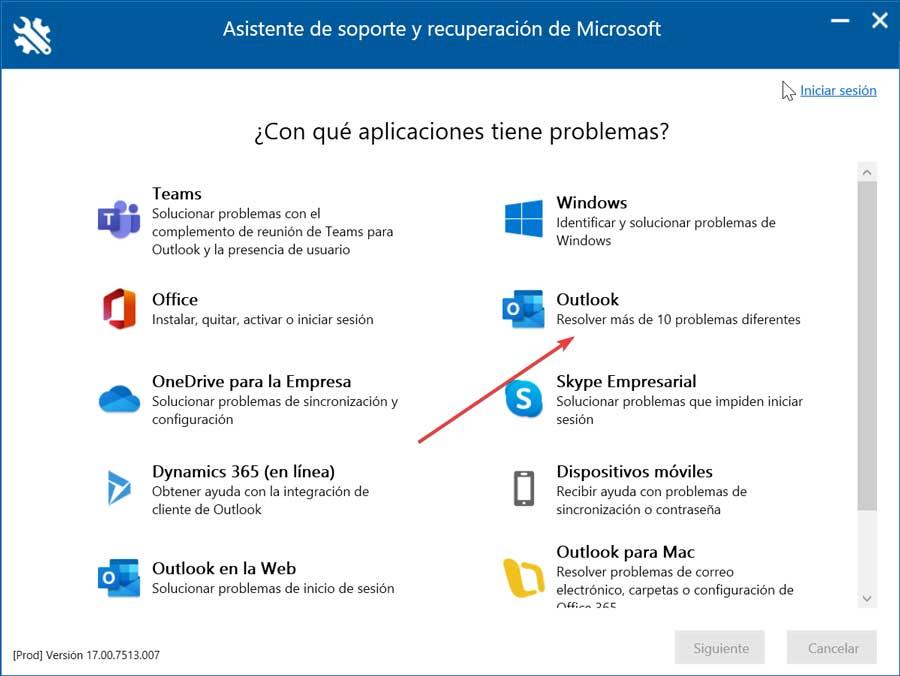
Modificați asocierea fișierelor HTML
O altă modalitate prin care putem alege să încercăm să rezolvăm problema este prin modificarea valorilor HTM / HTML existente. Acesta este ceva ce putem face rapid prin intermediul Command Prompt instrument.
Pentru a face acest lucru trebuie să scriem cmd în caseta de căutare a meniului Start, care va face să apară Command Prompt, pe care trebuie să ne asigurăm că îl lansăm făcând clic pe Run as administrator.
Ajunși în consolă trebuie să scriem următoarele comenzi, așa cum apar în imagini, apăsând Enter după fiecare.
REG ADD HKEY_CURRENT_USER / Software / Classes / .htm / ve / d htmlfile / f

REG ADD HKEY_CURRENT_USER / Software / Classes / .html / ve / d htmlfile / f

REG ADD HKEY_CURRENT_USER / Software / Classes / .shtml / ve / d htmlfile / f

REG ADD HKEY_CURRENT_USER / Software / Classes / .xht / ve / d htmlfile / f

REG ADD HKEY_CURRENT_USER / Software / Classes / .xhtml / ve / d htmlfile / f

Odată terminat, închidem fereastra Command Prompt și repornim computerul pentru a vedea dacă funcționează corect.
Reînregistrați fișierele DLL
Un alt motiv pentru care nu putem deschide link-uri în Outlook este că una sau mai multe chei de registry sunt deteriorate, așa că soluția poate fi să reînregistrăm unele dintre fișierele DLL. Acesta este ceva ce vom face folosind comanda Run, pe care o vom lansa folosind comanda rapidă de la tastatură Windows + R. Lista fișierelor DLL este:
- regsvr32 Shdocvw.dll (sau Shdoc401.dll)
- regsvr32 Oleaut32.dll
- regsvr32 Actxprxy.dll
- regsvr32 Mshtml.dll
- regsvr32 Urlmon.dll
- regsvr32 Shell32.dll
În caseta de text Run scriem regsvr32 urmat de un spațiu și de numele fișierului. Faceți clic pe OK și ar trebui să apară un mesaj care să indice că procesul a avut succes.
regsvr32 Oleaut32.dll
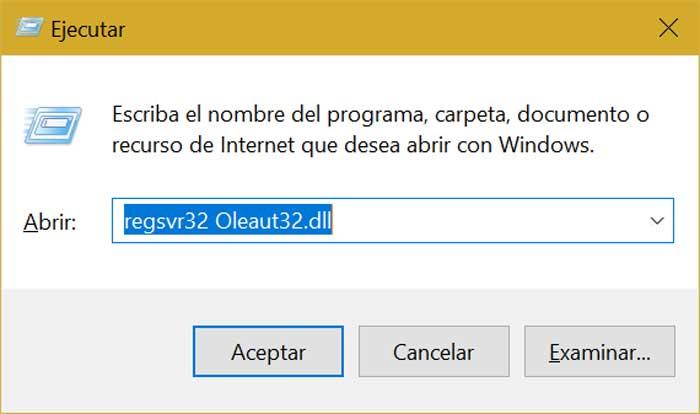
Odată terminat, repornim și verificăm dacă problema este rezolvată.